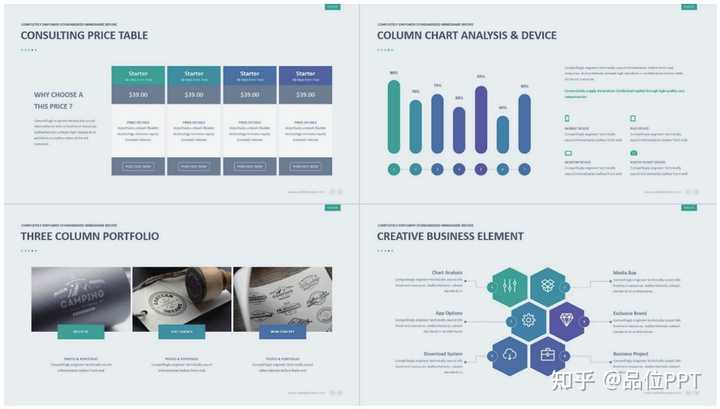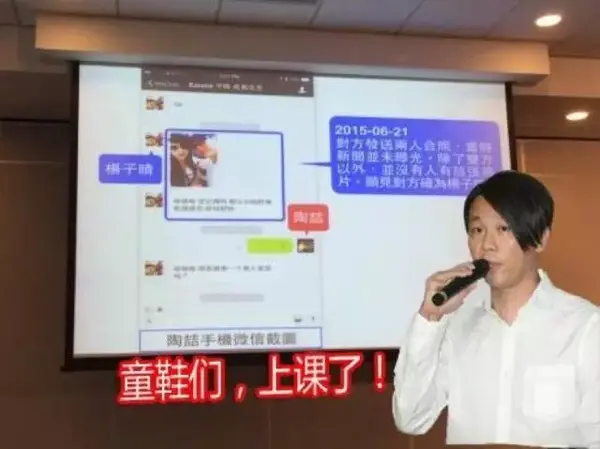- ppt音乐怎么设置播放到第几页停止:WPS PPT中设置音频播放到第几页停止的方法
- ppt动画效果怎么设置一个一个出来:ppt制作方法和使用技巧
- ppt图片滚动循环播放怎么设置:如何使PPT中的背景音乐和图片一起循环播放?
- ppt图片背景:精美的旋转背景的抽象科技PowerPoint封面模板
下面的是PPT教程网给你带来的相关内容:
ppt设置默认字体:大部分都没有使用的PPT提效工具:设置默认样式,大大节省时间
对于经常做PPT的你来说,有没有发现,每次在PPT中插入线条及形状的时候,都是系统默认的样式(有点丑的蓝色),还有默认的字体——宋体(这可能是很多人的PPT都使用宋体的原因)。
而这些,导致我们每根线条、每个形状以及每个文本的字体,都需要一个个手动调整。
如何在PPT中,减少这些繁琐的、重复的操作?
1、 设置默认样式,适用于线条、形状及文本框的操作
我们只需要在PPT中,设置默认样式,适用于线条、形状及文本框,就可以解决这个让人头疼的问题
而且,操作很简单,也很实用,如果平常没有在做PPT时使用到,只能说是没有意识到这个PPT默认样式功能的强大之处。
操作:
①插入线条/形状/文本框,根据需要调整好格式。比如线条的颜色、粗细、实虚,形状的颜色、边框,文本框的字体;

②在已设置好的线条/形状/文本框上,点击右键,选择“设置为默认线条”、“设置为默认形状”或“设置为默认文本框” 。

2、设置PPT默认字体,每次快速套用
在打开PPT之后,我们首先可以做的是“设置字体”,如此,我们后续就不需要再一个个文本框去修改默认的宋体。
操作方式,有两种。
方式一:
①在顶部菜单栏“设计”选项卡中,点击“变体”功能区的下拉小三角,选择字体-自定义字体,打开设置弹窗;


②在弹窗里,选择中文、西文使用的字体;设置完毕后,取个名称(按照字体取名即可,方便查找使用)ppt设置默认字体:大部分都没有使用的PPT提效工具:设置默认样式,大大节省时间,点击保存;

③快速套用。在“变体”功能区的字体处,找到刚才保存好的字体名称,点击实现套用。同时,之后每次做PPT,都可以在此快速套用。
方式二:
①打开幻灯片母版,视图-幻灯片母版;并点击字体下拉框,选择“自定义字体”,打开设置弹窗;

②在弹窗里,选择中文、西文使用的字体,也取个名称保存;

③快速套用。在设置字体的地方ppt设置默认字体,可以找到刚保存的字体方案并套用。
感谢你支持pptjcw.com网,我们将努力持续给你带路更多优秀实用教程!
上一篇:ppt如何加入音乐背景:PPT全程背景音乐设置教程 PPT怎么添加背景音乐 下一篇:ppt怎么嵌入字体:就要中国风!在PPT中使用书法字体这么简单!
郑重声明:本文版权归原作者所有,转载文章仅为传播更多信息之目的,如作者信息标记有误,请第一时间联系我们修改或删除,多谢。